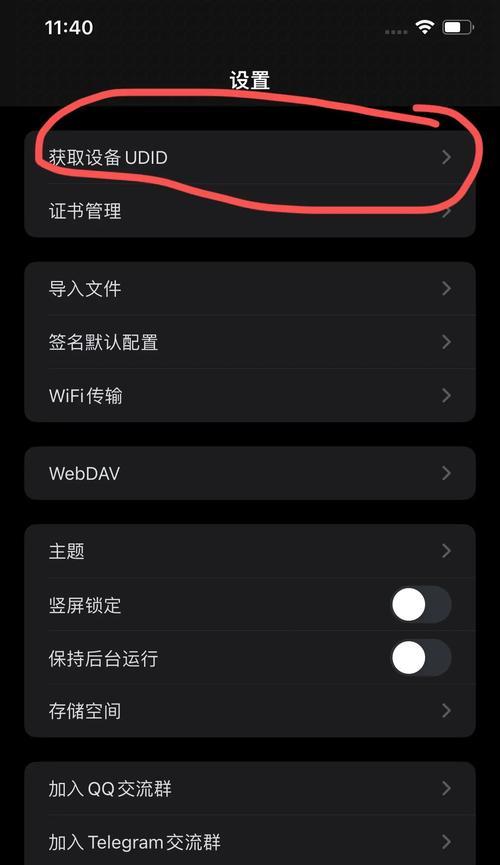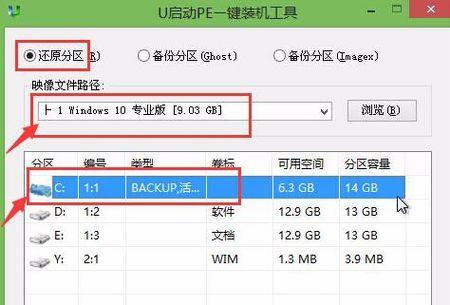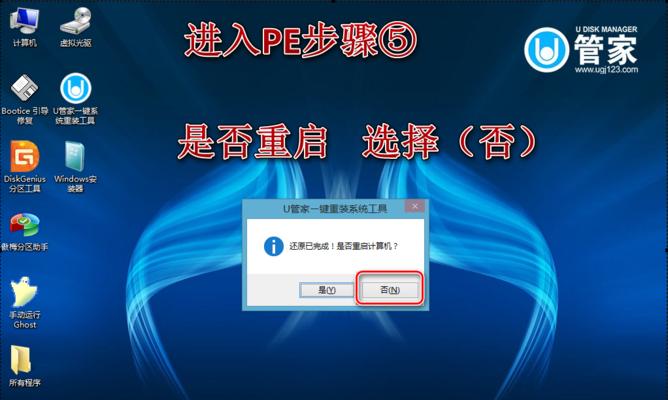在使用win7操作系统的过程中,有时我们可能需要重装系统以解决一些问题。然而,有些用户在重装完win7系统后发现无法连接网络,这给他们的使用带来了很大的困扰。本文将详细介绍win7重装系统后无法上网的原因以及解决方法,帮助用户快速恢复网络连接。
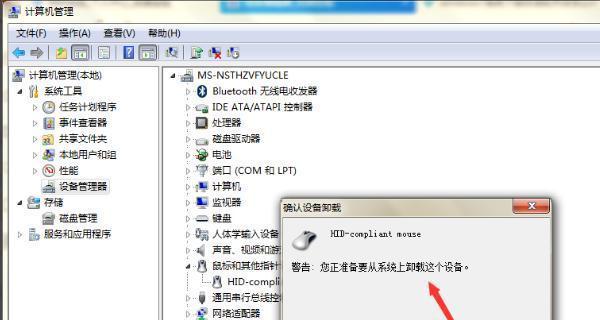
检查网络线缆是否插好
我们需要确认电脑与路由器之间的网络线缆是否插好。有时由于插拔不当或者松动,会导致网络连接不稳定或者完全无法连接。请确保插好网线后再进行后续步骤。
查看设备管理器中的网卡驱动是否正常
打开设备管理器,找到网络适配器选项,并展开查看已安装的网卡驱动。如果其中有黄色感叹号或问号的驱动程序,则表示该网卡驱动存在问题。在这种情况下,我们需要更新网卡驱动或者重新安装正确的驱动程序。
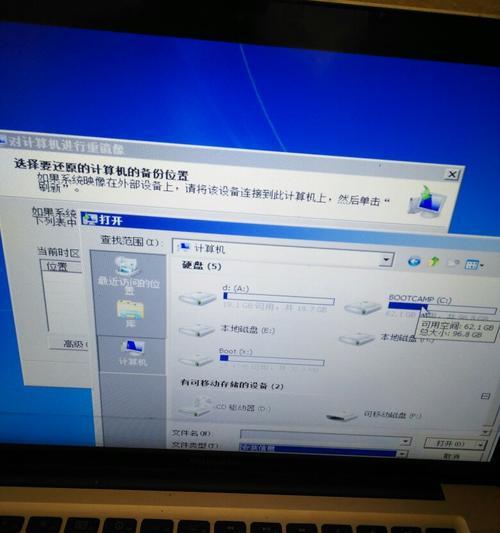
检查网络设置是否正确
进入控制面板,找到网络和共享中心,点击“更改适配器设置”。在打开的窗口中,右键点击本地连接,选择“属性”。在新弹出的窗口中,确保“Internet协议版本4(TCP/IPv4)”选项已勾选,并且其IP地址和DNS服务器地址设置正确。
重启路由器和电脑
有时,网络问题可能是由于路由器或电脑的缓存出现问题而导致的。此时,可以尝试重新启动路由器和电脑来刷新缓存。先关闭电脑,然后拔掉路由器电源线,等待片刻后重新插上电源线,并等待路由器启动完全。启动电脑,检查是否能够连接网络。
检查防火墙和杀毒软件设置
防火墙和杀毒软件有时会对网络连接造成干扰。请确保防火墙和杀毒软件没有将网络连接阻止或者限制。如果发现有相关设置,请将其关闭或者将网络连接添加到信任列表中。
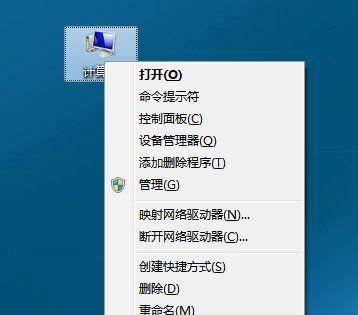
查看IP地址和DNS服务器地址是否正确
在开始菜单中搜索“cmd”并打开命令提示符。在命令提示符窗口中输入“ipconfig/all”命令,并查看显示的IP地址和DNS服务器地址是否与您的网络提供商提供的信息一致。如果不一致,可以尝试手动设置正确的IP地址和DNS服务器地址。
使用网络故障排除工具
win7系统提供了网络故障排除工具,可以帮助我们自动检测和修复一些常见的网络问题。在控制面板中搜索“故障排除”,并打开相关选项,然后按照提示进行操作。
更新系统补丁和驱动程序
win7系统的一些网络连接问题可能是由于缺少关键的系统补丁或者驱动程序而导致的。请确保系统已经安装了最新的补丁和驱动程序,可以通过WindowsUpdate来进行检查和更新。
尝试修复网络连接
在网络和共享中心中,点击“更改适配器设置”,然后右键点击本地连接,选择“修复”。系统会自动尝试修复网络连接,帮助用户解决一些常见的连接问题。
重置网络设置
有时,win7系统的网络设置可能出现问题,导致无法连接网络。可以尝试重置网络设置以恢复默认配置。在控制面板中搜索“网络和共享中心”,点击“更改适配器设置”,然后右键点击本地连接,选择“属性”。在新弹出的窗口中,点击“重置”按钮来重置网络设置。
使用其他设备连接网络
如果您有其他设备可以正常连接网络,比如手机或者平板电脑,那么问题可能是与电脑本身相关。在这种情况下,您可以尝试在电脑上进行网络适配器的禁用和启用操作,或者使用USB无线网卡等外部设备来解决网络连接问题。
咨询网络服务提供商
如果以上方法都无法解决问题,建议您联系网络服务提供商寻求帮助。他们可能会检查您的网络连接状态,并为您提供更具体的解决方案。
联系电脑维修专家
如果您对电脑网络设置不太熟悉,或者以上方法都无法解决问题,建议您联系专业的电脑维修人员进行咨询和修复。
备份重要数据
在进行任何系统操作之前,我们都应该注意备份重要的个人数据。重装系统可能会导致数据丢失,因此在开始前,请确保您的数据已经得到妥善备份。
通过本文介绍的方法,相信大家能够成功解决win7重装系统后无法连接网络的问题。请按照步骤一一尝试,如果仍然无法解决问题,请考虑寻求专业人士的帮助。希望大家能够顺利恢复网络连接,继续享受电脑带来的便利与乐趣。